Win10局域网下使用文件共享
Win10局域网下文件共享
1.网络和Internet里面的高级共享
(1)控制面板进入网络和Internet
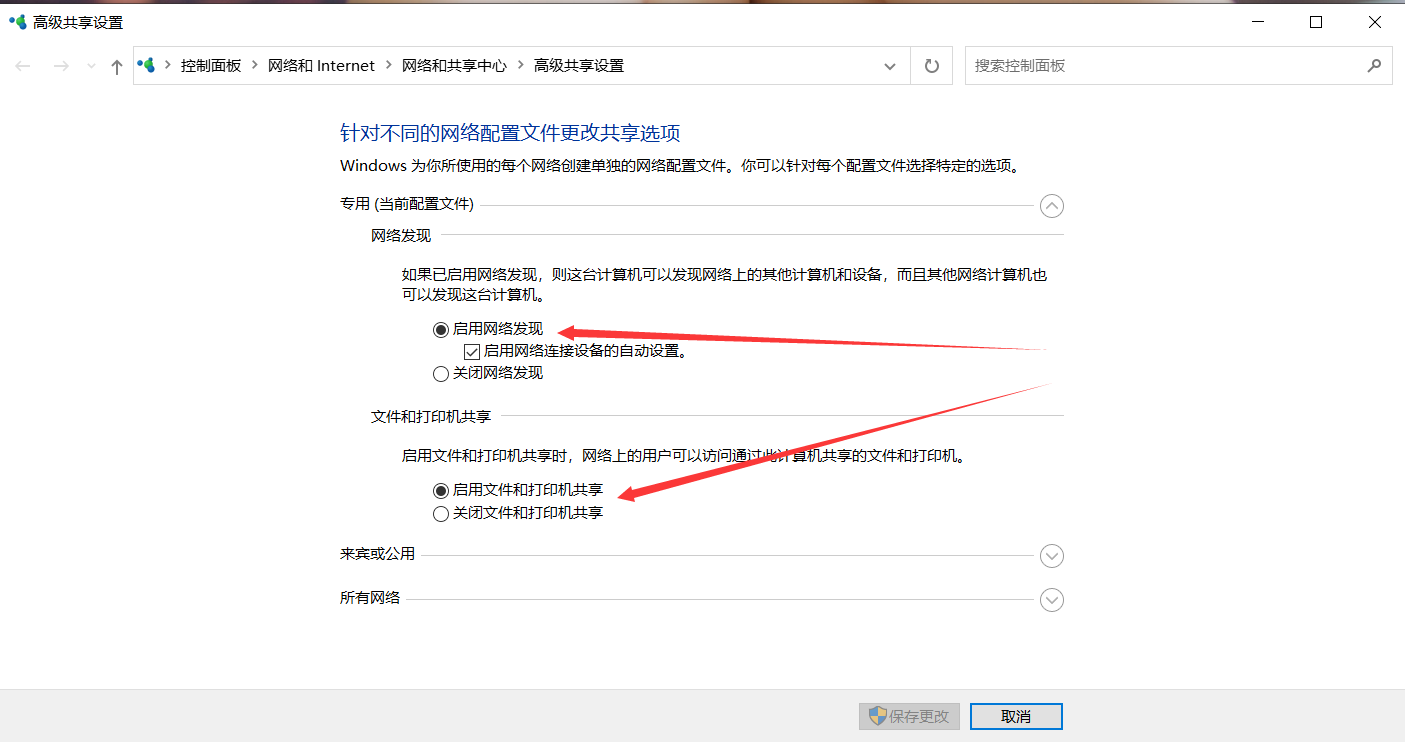
(2)打开需要共享的文件目录,这里以C盘为例。
右键属性,点击共享
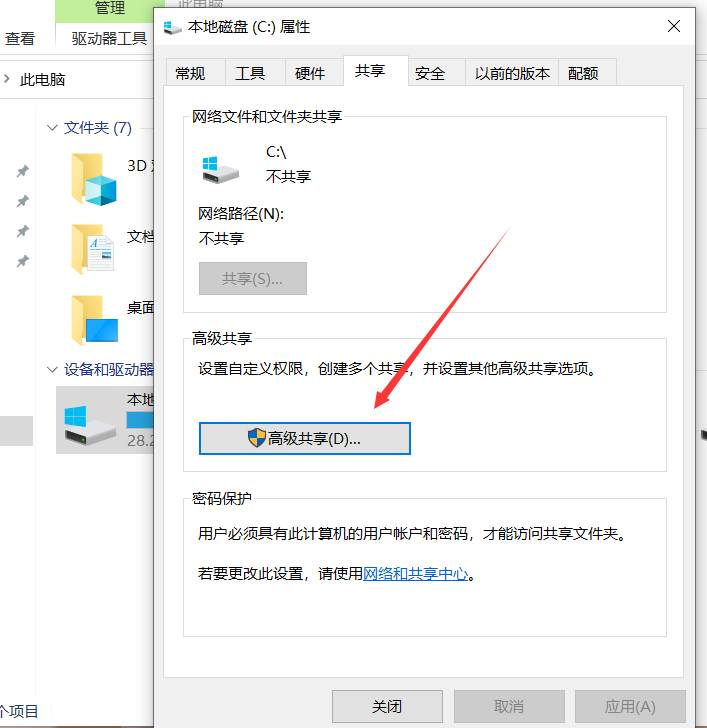
然后点进高级共享进行设置即可,比如共享名,权限之类的。
(3)访问。
首先查看共享文件夹的网络路径,复制到另一台电脑
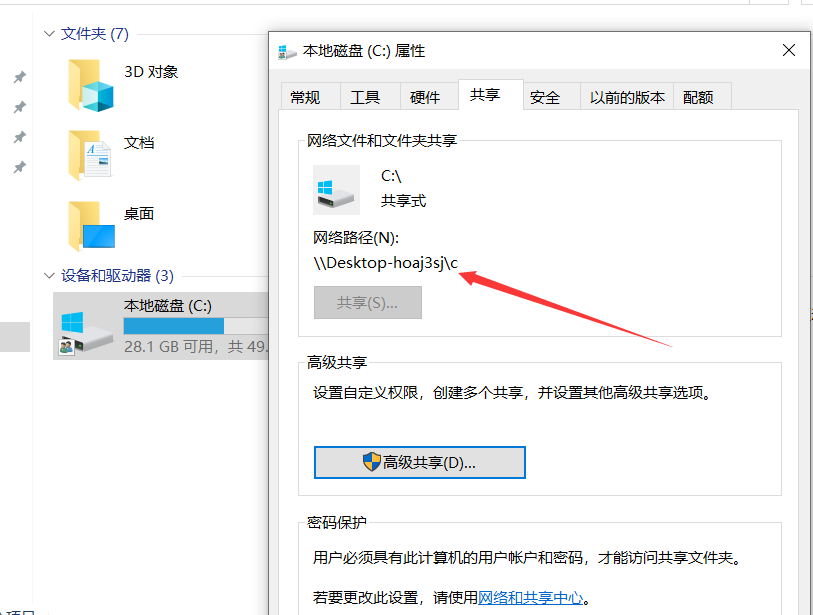
换一台电脑。win+R 输入刚才的路径即可。
2.ftp共享。
(1)PC1进入控制面板,程序和功能里面,启用以下功能。有些是中文 网络信息服务
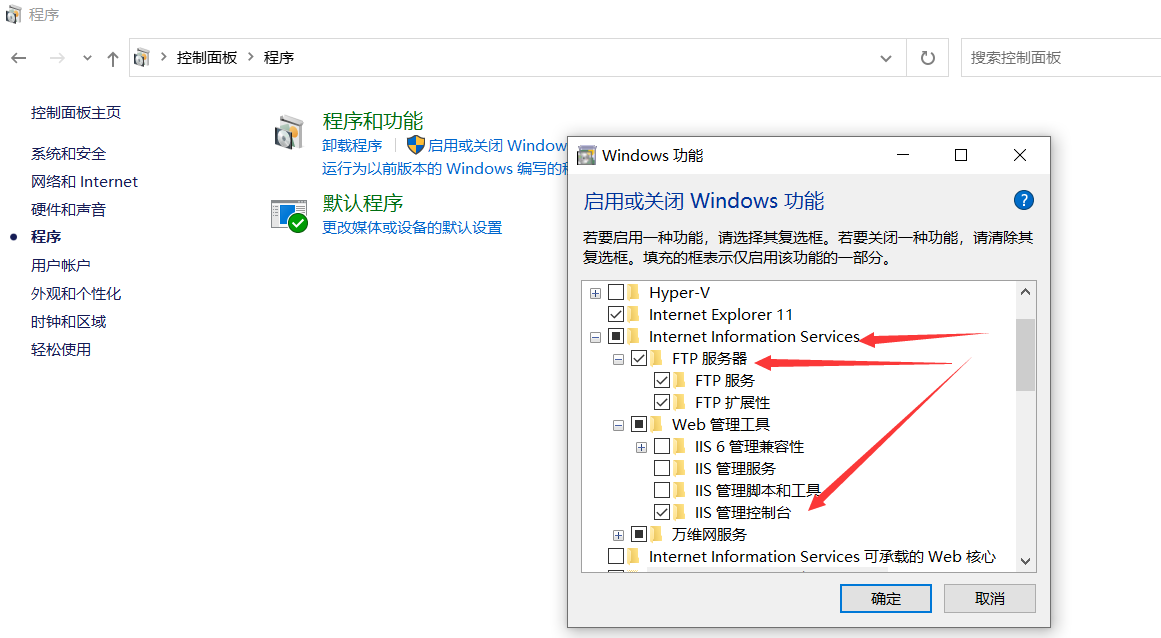
(2)PC1设置ftp站点。
Win+R。输入InetMgr 打开IIS管理器
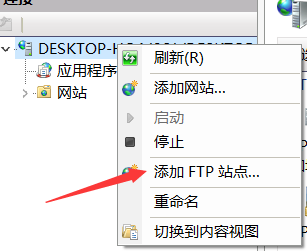
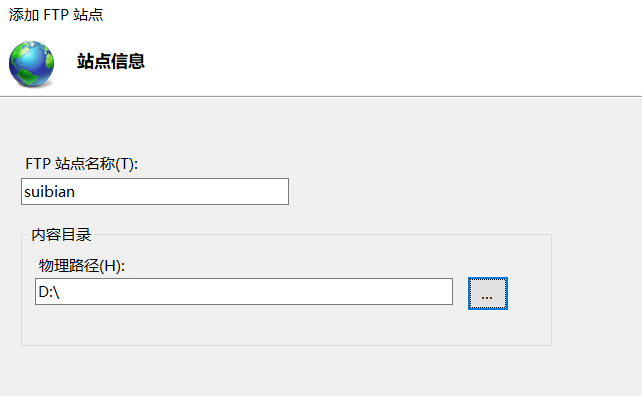
名称随便填吧,物理路径也是根据自己需要填写。
下一步,填写IP地址和其他设置。
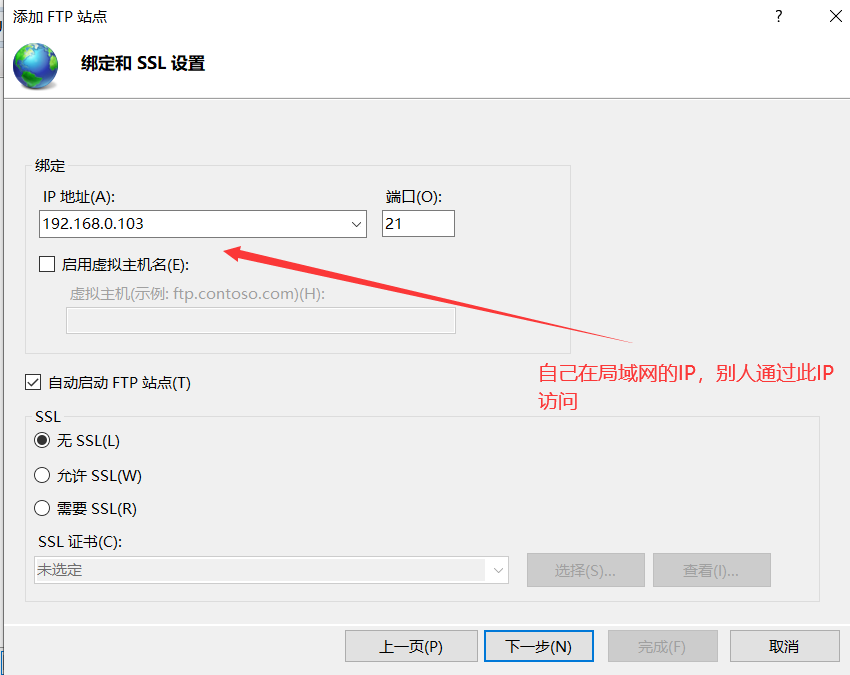
SSL根据自己需要即可。
再下一步,身份验证和授权,也是根据自己需要填写。
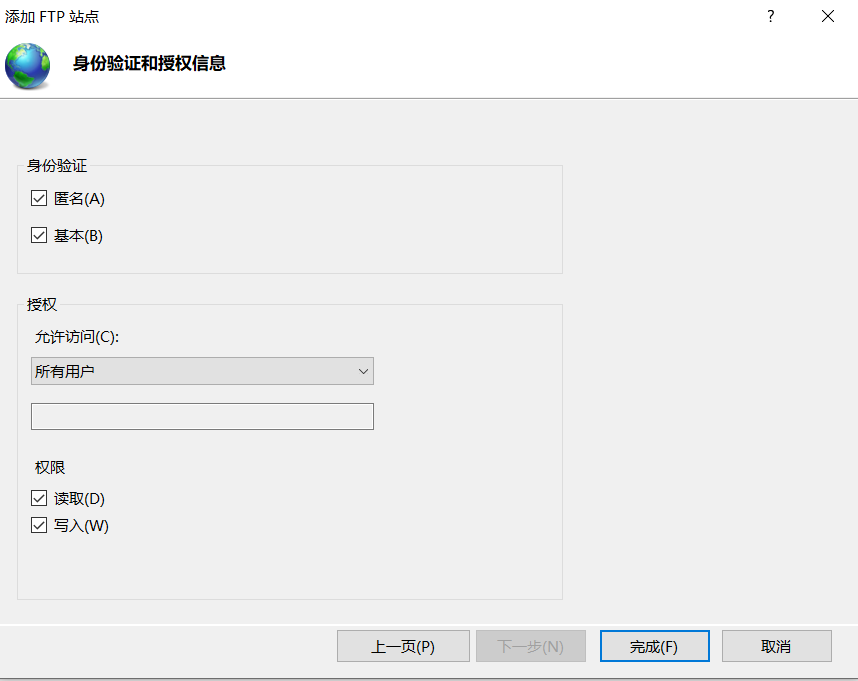
完成即可
(3)PC1设置防火墙
第一步,允许应用通过的防火墙
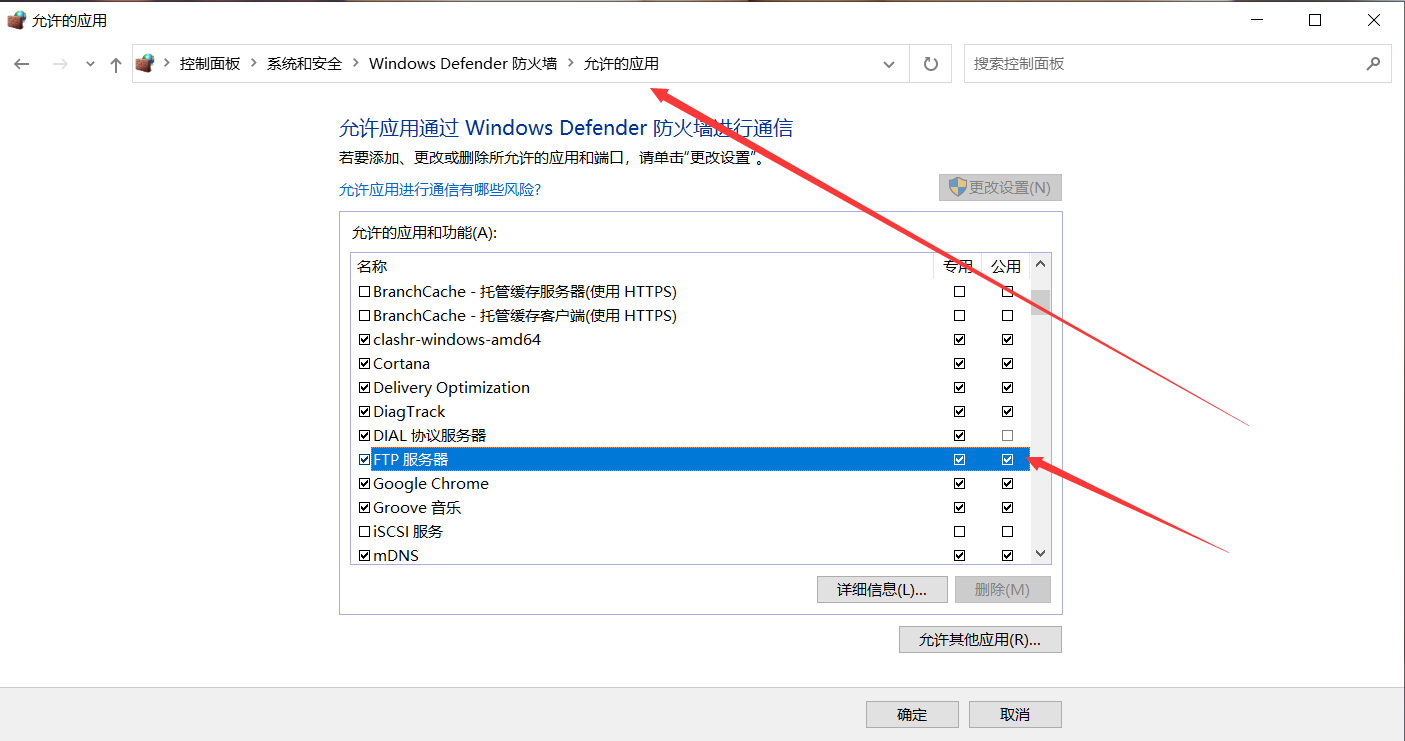
第二步,高级设置。
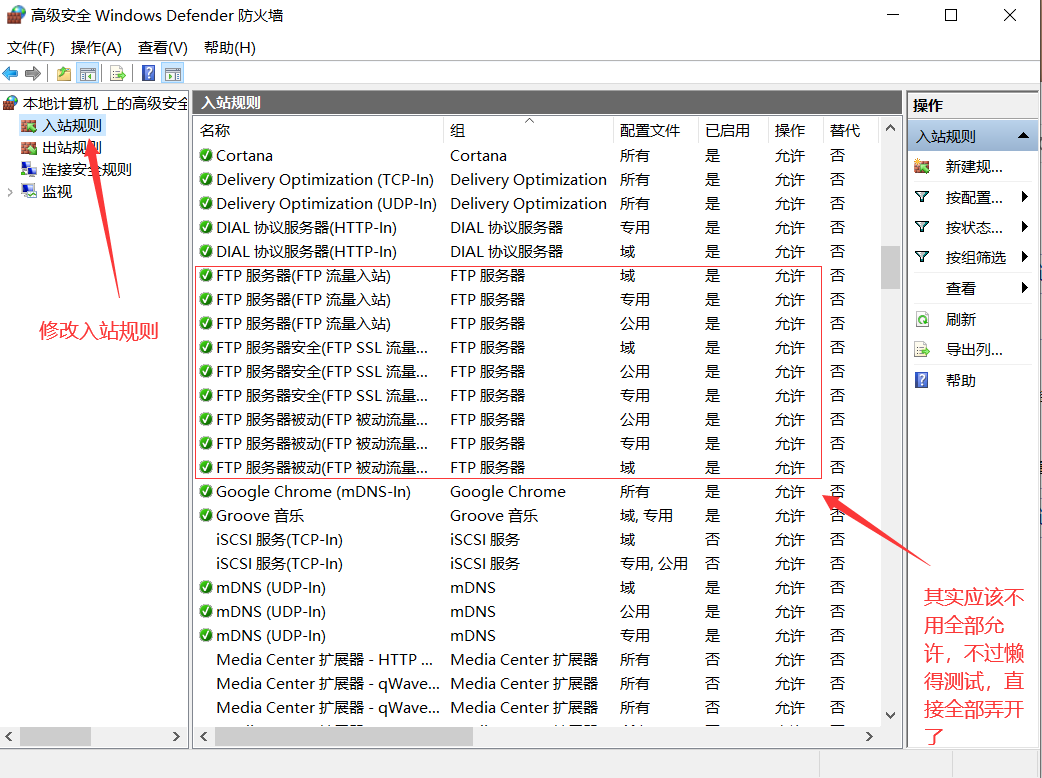
这里设置完毕以后需要重启一下PC1,不然可能还是无法访问。
第三步,PC2,点击此电脑,空白位置,右键。选择新加一个网络位置。
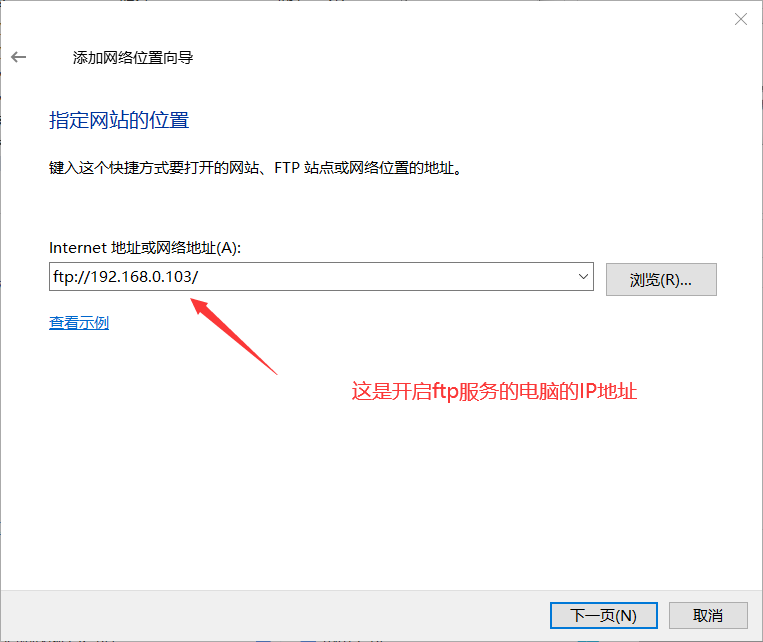
然后就没啥了,勾选匿名登录,就可以访问到了。
分类:
win10电脑一些杂七杂八的操作



【推荐】国内首个AI IDE,深度理解中文开发场景,立即下载体验Trae
【推荐】编程新体验,更懂你的AI,立即体验豆包MarsCode编程助手
【推荐】抖音旗下AI助手豆包,你的智能百科全书,全免费不限次数
【推荐】轻量又高性能的 SSH 工具 IShell:AI 加持,快人一步
· TypeScript + Deepseek 打造卜卦网站:技术与玄学的结合
· Manus的开源复刻OpenManus初探
· AI 智能体引爆开源社区「GitHub 热点速览」
· 三行代码完成国际化适配,妙~啊~
· .NET Core 中如何实现缓存的预热?